- اگر از کارت حافظه microSD یا SSD خارجی به همراه Windows To Go استفاده کنید، Steam Deck میتواند ویندوز را بدون از دست دادن SteamOS اجرا کند.
- بوت دوگانه روی SSD داخلی امکانپذیر است، اما نیاز به پارتیشنبندی و استفاده از مدیران بوت غیررسمی دارد.
- درایورهای رسمی والو برای عملکرد صحیح وایفای، صدا، کنترلرها و پردازنده گرافیکی ضروری هستند.
- ابزارهایی مانند Playnite، Steam Deck Tools یا Handheld Companion تجربه ویندوز را به کنسول نزدیکتر میکنند.

¿چگونه ویندوز ۱۰ را روی Steam Deck نصب کنیم؟ اگر یک چیز باشد که باید از همان ابتدا مشخص شود، این است که Steam Deck هنوز ... یک کامپیوتر شخصی در قالب یک کنسول قابل حملاز بیرون، این دستگاه شباهت زیادی به یک نینتندو سوییچ یا پلیاستیشن ویتا دارد، اما از درون، ما در مورد یک کامپیوتر کامل x86 صحبت میکنیم که قادر به اجرای سیستمعاملهای دسکتاپ، شبیهسازها و تقریباً هر نرمافزاری است که روی لپتاپ یا کامپیوتر رومیزی استفاده میکنید.
این یعنی علاوه بر SteamOS، میتوانیم نصب کنیم ویندوز ۱۰ یا ویندوز ۱۱ روی استیم دک (برای مثال، بفهمید اگر تصمیم بگیرید چه اتفاقی میافتد) نصب ویندوز بدون حساب مایکروسافتو از آن به عنوان یک مینی کامپیوتر جیبی استفاده کنید: بازیهایی را که فقط با ویندوز سازگار هستند اجرا کنید، از لانچرهای جایگزین (Epic، GOG، Ubisoft Connect…)، برنامههای آفیس، مرورگرها، برنامههای پخش جریانی و موارد دیگر استفاده کنید. با این حال، باید این کار را عاقلانه انجام دهید، زیرا این کنسول از همان ابتدا برای SteamOS بهینه شده است و چندین نکته ظریف وجود دارد که قبل از شروع باید از آنها آگاه باشید.
نکاتی که قبل از نصب ویندوز روی Steam Deck باید بدانید
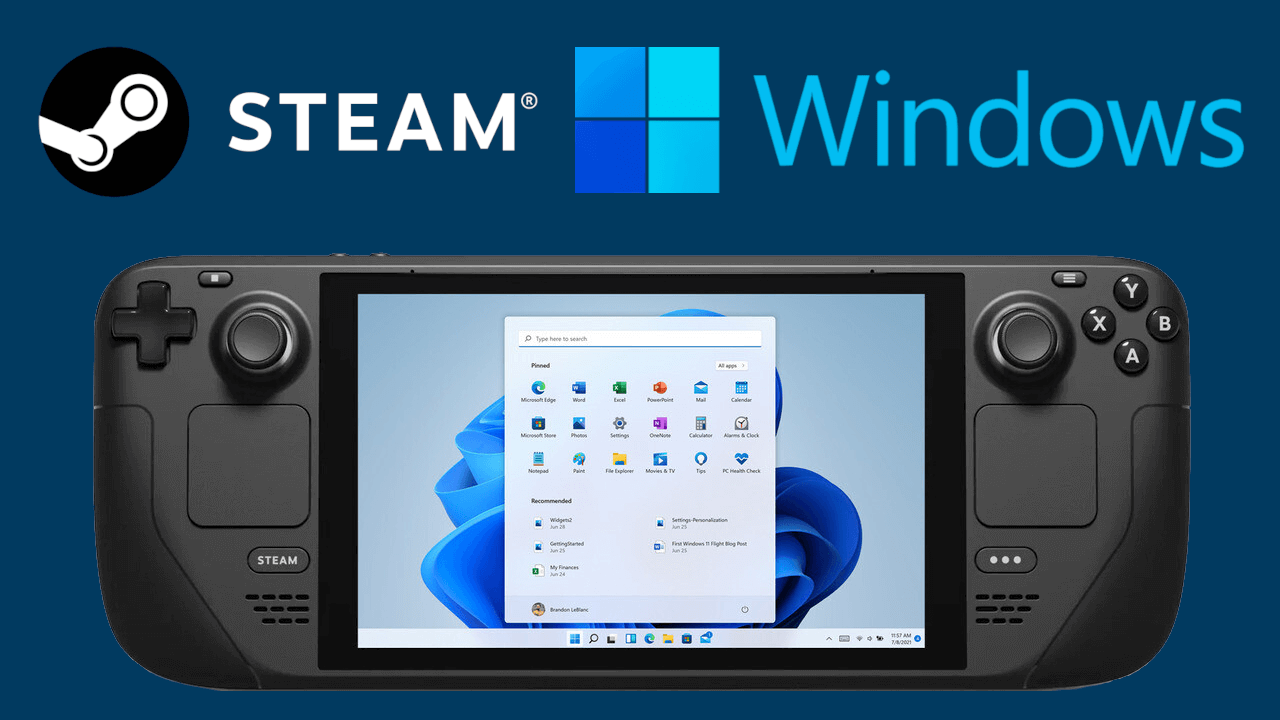
اولین چیزی که باید در نظر بگیرید این است که Steam Deck تا آخرین جزئیات طراحی شده است تا همه چیز به طور کامل با آن کار کند. SteamOS، لینوکسی سفارشیسازیشده توسط Valveاین سیستم به طور دقیق باتری، نرخ تازهسازی صفحه نمایش، TDP، تهویه، کنترلهای یکپارچه، حالت خواب و پوشش بازی را مدیریت میکند. همه این قابلیتها به طور پیشفرض در ویندوز در دسترس نیستند و ما باید بخش زیادی از آن را با استفاده از ابزارهای شخص ثالث شبیهسازی کنیم.
علاوه بر این، SteamOS لینوکس استپروتون یک سیستم بسیار انعطافپذیر است که در آن میتوانید برنامهها، شبیهسازها و بسیاری از جایگزینهای متنباز را برای تقریباً هر برنامه ویندوزی نصب کنید. بسیاری از مردم از اینکه میتوانند بیشتر کتابخانه Steam خود را با پروتون بدون تغییر هیچ تنظیماتی بازی کنند، یا حتی از سرویسهایی مانند Xbox Game Pass از طریق استریم بدون ترک سیستم اصلی استفاده کنند، شگفتزده میشوند. همچنین، اگر قصد دارید بازیهای بومی ویندوز را اجرا کنید، هنگام استفاده از DirectX 12 از مشکلات احتمالی مانند خرابی بدون پیام آگاه باشید.
یکی دیگر از مسائل حساس، فضای ذخیرهسازی است. ولو (Valve) پشتیبانی رسمی برای آن ارائه نمیدهد. ویندوز را روی همان درایو SSD داخلی که SteamOS روی آن نصب است نصب کنیدبوت دوگانه روی SSD امکانپذیر است، اما نیاز به دستکاری پارتیشنها توسط خودتان دارد و این خطر وجود دارد که بهروزرسانیهای بعدی SteamOS یا ویندوز، تنظیمات بوت مشترک را مختل کند و شما را مجبور به بازیابی همه چیز کند.
به همین دلیل، بسیاری از کاربران و راهنماها نصب را به عنوان امنترین گزینه توصیه میکنند. ویندوز مستقیماً روی کارت microSD یا SSD خارجیبه این ترتیب SteamOS را روی SSD داخلی دست نخورده نگه میدارید، با استفاده از مدیر بوت BIOS به یک بوت دوگانه ساده دست پیدا میکنید و اگر مشکلی پیش آمد، میتوانید به سادگی کارت را بدون دست زدن به سیستم اصلی حذف یا دوباره راهاندازی کنید.
در هر صورت، قبل از پارتیشنبندی دیسکها، فرمت کردن درایوها یا تغییر سیستمها، بسیار عاقلانه است که از اطلاعات مهم خود نسخه پشتیبان تهیه کنیدذخیرههای محلی، اسکرینشاتها، تنظیمات و هر فایل دیگری که نمیخواهید در صورت بروز مشکل در طول فرآیند از دست بدهید.
الزامات اساسی برای نصب ویندوز در Steam Deck
برخی از قطعات سختافزاری و نرمافزاری را جمعآوری کنید این کار برای اضافه کردن ویندوز ۱۰ یا ۱۱ به Steam Deck شما ضروری است. هیچ چیز غیرعادی لازم نیست، اما بهتر است آن را برای یک فرآیند روان آماده داشته باشید.
- یک کامپیوتر با سیستم عامل ویندوز (لپتاپ یا دسکتاپ) برای دانلود فایل ISO و آمادهسازی درایو بوت.
- Un فلش مموری USB 3.0 با حداقل ۸ تا ۱۶ گیگابایت اگر قصد دارید ویندوز را روی SSD داخلی یا ... نصب کنید کارت حافظه microSD سریع (ترجیحاً ۲۵۶ گیگابایت یا بیشتر) برای استفاده از آن به عنوان دیسک سیستم.
- Un هاب یا داک USB‑C سازگار با Steam Deck برای اتصال فلش مموری، کیبورد، ماوس یا SSD های خارجی به کنسول.
- La فایل ISO رسمی ویندوز ۱۰ یا ویندوز ۱۱که میتوان آن را از وبسایت مایکروسافت یا با استفاده از ابزار ایجاد رسانه دریافت کرد.
- این برنامه روفوس (نسخه جدید، مانند ۳.۲۲ یا بالاتر، توصیه میشود) برای ایجاد درایوهای Windows To Go یا درایوهای USB نصب.
- ل درایورهای رسمی Steam Deck برای ویندوز (APU، وایفای، بلوتوث، کارتخوان microSD، صدا و غیره)، از صفحه پشتیبانی Valve دانلود شده است.
اکیداً توصیه میشود که شما نیز داشته باشید کیبورد و ماوس USB یا بیسیمزیرا برخی از بخشهای نصب و پیکربندی ویندوز به این روش بسیار راحتتر هستند، به خصوص اولین باری که وارد دسکتاپ میشوید و هنوز کنترلهای Deck را به درستی پیکربندی نکردهاید.
نصب ویندوز ۱۰ یا ۱۱ روی کارت حافظه microSD یا SSD خارجی (ویندوز تو گو)
محافظهکارانهترین روش برای نصب ویندوز روی Steam Deck، استفاده از کارت microSD یا SSD خارجی است، انگار که ... هارد دیسک سیستم ویندوزایده این است که با استفاده از Rufus یک نصب از نوع Windows To Go ایجاد کنیم، به طوری که Deck از آن درایو بوت شود و SteamOS روی SSD داخلی دست نخورده باقی بماند.
در رایانه شخصی ویندوز خود، با دانلود شروع کنید فایل ISO ویندوز ۱۰ یا ۱۱ از مایکروسافتشما میتوانید از ابزار Media Creation Tool برای تولید ISO (در ویندوز ۱۰) استفاده کنید یا آن را مستقیماً دانلود کنید (در ویندوز ۱۱)، زبان و نسخه مناسب را انتخاب کنید و آن را در جایی که پیدا کردنش آسان است، مانند دسکتاپ، ذخیره کنید.
در مرحله بعد، دانلود و نصب کنید روفوسکارت حافظه microSD که قصد استفاده از آن را دارید (یا در صورت تمایل، یک SSD/USB خارجی) را در رایانه شخصی خود قرار دهید و آن را باز کنید. در رابط کاربری Rufus، باید چند گزینه خاص را انتخاب کنید تا به درستی روی Steam Deck کار کند.
در بخش دستگاه، گزینه مورد نظر را انتخاب کنید واحد مربوط به microSD یا SSD خارجی شمادر قسمت «انتخاب بوت»، مشخص کنید که از دیسک یا تصویر ISO استفاده خواهید کرد و وقتی روی «انتخاب» کلیک میکنید، ISO ویندوزی را که دانلود کردهاید انتخاب کنید. در قسمت «گزینههای تصویر»، گزینه ویندوز برای رفتن به طوری که Rufus به جای یک نصب کننده ساده، یک نصب قابل حمل آماده میکند.
طرح پارتیشن بندی باید باشد MBR و سیستم مقصد، بایوس (یا UEFI-CSM)که در این نوع پیکربندی به بهترین وجه با بایوس Steam Deck مطابقت دارد. در سیستم فایل، انتخاب کنید NTFSاندازه خوشه پیشفرض را رها کنید و در صورت تمایل، یک برچسب حجم ساده بدون فاصله (مثلاً WINDOWS) اضافه کنید.
در گزینههای پیشرفتهی روفوس، معمولاً فعال کردن استفاده از "RUFUS MBR با شناسه BIOS" برای سرعت بخشیدن به فرآیند، گزینههای «Quick format» و «Create an extended label and icon file» را علامت بزنید. پس از پیکربندی همه چیز، کافیست روی «Start» کلیک کنید و منتظر بمانید. Rufus درایو را فرمت کرده و ویندوز را به صورت خودکار نصب میکند.
وقتی برنامه تمام شد، کارت microSD (یا SSD خارجی) شما آمادهی بوت کردن Steam Deck با ویندوز خواهد بود. قبل از جدا کردن آن از کامپیوتر، از این فرصت استفاده کنید تا... تمام پوشههای درایور را در ریشه درایو کپی کنید که از وبسایت Valve دانلود کردهاید، زیرا به محض ورود به ویندوز برای اولین بار به آنها نیاز خواهید داشت.
بوت کردن Steam Deck از ویندوز روی کارت حافظه microSD یا SSD خارجی
با آماده شدن کارت حافظه microSD ویندوز، Steam Deck را کاملاً خاموش کنید، کارت را داخل کنسول قرار دهید (یا SSD خارجی را از طریق هاب به پورت USB-C وصل کنید)، و ما قصد داریم از ... استفاده کنیم. مدیر بوت بایوس برای انتخاب سیستم جدید
برای دسترسی به آن منو، با نگه داشتن دکمهی دکمه کاهش صدا به همراه دکمه پاورصدای شروع به کار را خواهید شنید؛ در آن لحظه میتوانید دکمه پاور را رها کنید، اما دکمه تنظیم صدا را همچنان فشار دهید تا گزینههای بوت را روی صفحه مشاهده کنید.
این لیست درایو داخلی با SteamOS و علاوه بر آن، میکرو اسدی یا SSD با ویندوزبا استفاده از D-pad یا ترکپد، آن را هایلایت کنید و با دکمه A تایید کنید. سپس کنسول از آن درایو بوت میشود و وارد مرحله نهایی نصب ویندوز میشود.
کاملاً طبیعی است که در طول این فرآیند، صفحه نمایش به صورت عمودی نمایش داده میشوداین مشکل Deck نیست؛ ویندوز هنوز نمیداند چگونه صفحه نمایش را روی این پنل خاص تنظیم کند. فقط مراحل معمول در ویزارد نصب را دنبال کنید: زبان، طرحبندی صفحه کلید، حساب کاربری، اتصال شبکه در صورت وجود و غیره.
وقتی به دسکتاپ ویندوز رسیدید، به تنظیمات > سیستم > نمایشگر بروید و در بخش جهتیابی، افقی برای بازگرداندن همه چیز به حالت عادی خود. به خاطر داشته باشید که تا زمانی که درایورهای Valve را نصب نکنید، ویژگیهایی مانند Wi-Fi، صدا یا خواندن کارت microSD ممکن است عملکرد محدودی داشته باشند یا اصلاً کار نکنند.
یک نکته مهم: هر بار که ویندوز در حین نصب یا بهروزرسانیهای اولیه مجدداً راهاندازی میشود، Steam Deck تمایل دارد راه اندازی مجدد در SteamOS به طور پیشفرض. مشکلی نیست؛ در این موارد، کنسول را خاموش کنید، Boot Manager را با فشردن کلیدهای Volume Down + Power مجدداً راهاندازی کنید و دوباره درایو ویندوز را انتخاب کنید. اگر یک Dual-boot Manager پیشرفتهتر نصب نکنید، باید هر بار که میخواهید از ویندوز استفاده کنید، این مرحله را تکرار کنید.
بوت دوگانه روی SSD داخلی: SteamOS و ویندوز روی یک دیسک
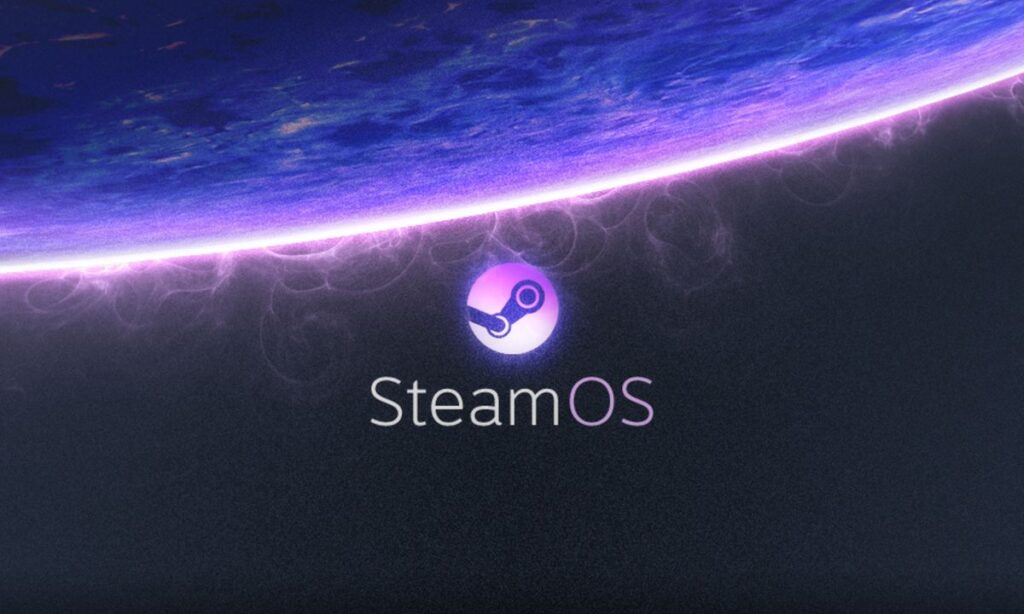
اگر میخواهید یک قدم جلوتر بروید، میتوانید یک بوت دوگانه واقعی روی SSD داخلی Steam Deckیک بخش از هارد دیسک برای SteamOS و بخش دیگر برای ویندوز است که به شما امکان میدهد هنگام روشن کردن کنسول، سیستم عامل را انتخاب کنید. این یک فرآیند غیررسمی و تا حدودی ظریفتر از استفاده از کارت microSD است، زیرا شامل تغییر اندازه پارتیشنها و اصلاح فرآیند بوت میشود، اما سرعت بارگذاری به طور قابل توجهی سریعتری را ارائه میدهد.
اول از همه، ایجاد یک مورد ضروری است درایو USB بازیابی SteamOSشرکت Valve یک ایمیج رسمی ارائه میدهد که میتوانید با استفاده از ابزارهایی مانند Rufus (در ویندوز) یا Balena Etcher (در لینوکس یا macOS) آن را روی یک درایو USB رایت کنید. بوت کردن Deck از طریق آن درایو USB، یک محیط بازیابی کامل را در اختیار شما قرار میدهد که به شما امکان میدهد SSD را تغییر اندازه دهید، در صورت بروز مشکل SteamOS را دوباره نصب کنید و به طور کلی در صورت بروز مشکل، وضعیت را نجات دهید.
با آماده بودن درایو USB ریکاوری، آن را به هاب USB-C کنسول Steam Deck وصل کنید، کنسول را خاموش و دوباره روشن کنید. ولوم- + پاور برای باز کردن بوت منیجردستگاه EFI مربوط به درایو USB را انتخاب کنید و منتظر بمانید. اگر بوت شدن از درایو USB کمی طول کشید، تعجب نکنید؛ بسته به سرعت هاب و درایو USB شما، ممکن است قبل از بارگذاری دسکتاپ SteamOS از رسانه خارجی، برای چند دقیقه صفحه سیاه نمایش داده شود.
وقتی وارد شدید، به حالت دسکتاپ بروید و ابزار را باز کنید. مدیر پارتیشن KDEدر آنجا لیستی از تمام دستگاههای ذخیرهسازی خود را مشاهده خواهید کرد: درایو USB که SteamOS را از روی آن اجرا میکنید، SSD داخلی و در صورت وجود، کارت microSD. کارت microSD معمولاً با نامی مانند mmcblk0 ظاهر میشود، در حالی که SSD داخلی با نام تجاری و ظرفیت آن مشخص میشود.
داخل SSD، محل مورد نظر را پیدا کنید. پارتیشن اصلی SteamOSاین معمولاً بزرگترین اسلات است (در مدل ۵۱۲ گیگابایتی چیزی نزدیک به ۵۶۶ گیگابایت خواهید دید). آن را انتخاب کنید و از گزینه "Resize/Move" برای کاهش اندازه آن از سمت راست نوار گرافیکی استفاده کنید. فضای آبی نشان میدهد که SteamOS همچنان از چه چیزی استفاده خواهد کرد؛ فضای تیرهای که آزاد میشود، ناحیهای خواهد بود که به ویندوز اختصاص میدهید.
مبلغی که باید برای ویندوز رزرو کنید بستگی به این دارد که چه چیزی را قصد نصب دارید. به عنوان یک راهنما، بسیاری از کاربران ویندوز را ترک میکنند. بین 100 تا 200 گیگابایت برای ویندوز. به خاطر داشته باشید که بازیهای بسیار حجیم، مانند بازیهای تیراندازی خاصی مانند Warzone، به راحتی میتوانند به تنهایی از ۱۵۰ گیگابایت فراتر روند، بنابراین اگر قصد نصب عناوینی از این نوع را دارید، منطقی است که ۲۰۰ گیگابایت یا حتی بیشتر را هدف قرار دهید.
وقتی اندازه را تنظیم کردید، تغییرات را بپذیرید و دوباره در لیست پارتیشنها، فضای تخصیص نیافته جدیدی را که ایجاد کردهاید انتخاب کنید. یک پارتیشن جدید با سیستم فایل ایجاد کنید NTFS (این همان سیستمی خواهد بود که ویندوز استفاده میکند) و عملیات در حال انتظار را اعمال میکند. این فرآیند کمی طول میکشد، زیرا مدیر باید دادهها را منتقل کرده و جداول پارتیشن را بازنویسی کند؛ در حین انجام این کار، کنسول را قطع یا خاموش نکنید.
با آماده شدن پارتیشن جدید، وقت آن رسیده که یک درایو USB نصب ویندوز سنتیاین با Windows To Go قبلی متفاوت است. در رایانه شخصی خود، از ابزار Windows 10 Media Creation Tool (یا ابزار معادل آن در ویندوز 11) استفاده کنید، گزینه "USB flash drive" را انتخاب کنید و اجازه دهید ویزارد، درایو USB شما را به یک نصب کننده ویندوز تبدیل کند.
حالا، آن درایو USB را از طریق هاب به Steam Deck وصل کنید، کنسول را خاموش کنید و سپس با استفاده از دکمههای کاهش صدا + پاور، دوباره Boot Manager را اجرا کنید. دستگاه USB ویندوز را انتخاب کنید و پس از چند ثانیه، ویزارد نصب، آن هم در جهت عمودی، ظاهر میشود. به قسمتی بروید که از شما خواسته میشود محل نصب ویندوز را انتخاب کنید و تمام پارتیشنهای موجود در SSD داخلی را در آنجا مشاهده خواهید کرد.
نکته بحرانی اینجاست پارتیشنی را که برای ویندوز ایجاد کردهاید، به درستی شناسایی کنید (به دلیل اندازه و فرمت NTFS آن). آن را انتخاب کنید، در صورت لزوم آن را فرمت کنید و نصب را در آنجا انتخاب کنید. مراقب باشید که به پارتیشنهای SteamOS دست نزنید تا از حذف سیستم اصلی جلوگیری شود. از آن نقطه به بعد، نصبکننده فایلها را کپی کرده و چندین بار مجدداً راهاندازی میکند تا به دسکتاپ ویندوز برسد.
به طور پیشفرض، Steam Deck همچنان به SteamOS بوت میشود و شما باید هر بار از Boot Manager برای انتخاب دستی ویندوز استفاده کنید. اگر چیزی راحتتر میخواهید، میتوانید یک Boot Manager کوچک مانند rEFInd برای عرشه بخار سازگار شده استکه وقتی کنسول را روشن میکنید، یک منوی گرافیکی اضافه میکند که از طریق آن میتوانید بدون نیاز به فشردن دکمههای ترکیبی، انتخاب کنید که وارد SteamOS شوید یا ویندوز.
نصب درایورهای رسمی Steam Deck روی ویندوز

وقتی وارد ویندوز شدید (چه از طریق کارت microSD، SSD خارجی یا پارتیشن داخلی)، مرحله ضروری بعدی این است که درایورهای مخصوص Steam Deck را نصب کنیدبدون آنها، کنسول فقط تا حدی کار خواهد کرد: ممکن است صدا نداشته باشید، وایفای قطع شود، کارت حافظه microSD ظاهر نشود، یا عملکرد پردازنده گرافیکی بسیار بدتر از حد انتظار باشد.
ولو یک صفحه پشتیبانی دارد که در آن بستههای رسمی برای ... ارائه میدهد. APU (پردازنده مرکزی + پردازنده گرافیکی)، آداپتور وایفای، ماژول بلوتوث، کارتخوان microSD و کدکهای صوتیهمه آنها به صورت فایلهای ZIP دانلود میشوند، بنابراین میتوانید آنها را در رایانه شخصی خود دانلود کرده و در درایو ویندوز خود کپی کنید، یا پس از اتصال به شبکه، مستقیماً از Steam Deck دانلود کنید. همچنین، نحوه تشخیص اینکه هدفون شما سالم است یا خیر را بررسی کنید. سازگار با بلوتوث LE Audio قبل از اعتماد به صدای بیسیم.
نصب اولیه معمولاً از این ترتیب پیروی میکند: ابتدا درایور APU (اجرای setup.exe آن به طوری که ویندوز به درستی گرافیک یکپارچه را تشخیص داده و بهینهسازیهای آن را فعال کند)، سپس راننده دستگاه کارتخوان (فایل setup.exe مربوطه)، و به دنبال آن درایورهای وایفای و بلوتوث (معمولاً با استفاده از اسکریپتهای install.bat یا installdriver.cmd که در پوشههای آنها قرار دارند).
سختترین بخش معمولاً صدا است. والو چندین فایل .inf ارائه میدهد که باید آنها را به صورت دستی از فایل اکسپلورر نصب کنید. روش معمول این است که روی هر کدام کلیک راست کنید (برای مثال، فایلهای cs35l41.inf، NAU88L21.inf و amdi2scodec.inf) و گزینه «نصب» را انتخاب کنید. در ویندوز ۱۱، ممکن است لازم باشد هنگام استفاده از منوی کلیک راست برای نمایش عملیات نصب، ابتدا روی «نمایش گزینههای بیشتر» کلیک کنید.
پس از اتمام، توصیه میشود سیستم را مجدداً راهاندازی کنید و پس از پشتیبانگیری، موارد زیر را بررسی کنید. مدیر دستگاه Windows برای تأیید اینکه هیچ موردی با علامت تعجب زرد وجود ندارد. اگر همه چیز مرتب باشد، Deck اکنون باید صدا، اتصال بیسیم پایدار، پشتیبانی کامل از microSD و شتاب گرافیکی کافی برای بازی داشته باشد.
تنظیمات پیشنهادی بعد از نصب ویندوز روی Steam Deck
با بالا آمدن ویندوز و نصب درایورها، وقت آن رسیده که یک سری تنظیمات انجام دهیم که اگرچه ممکن است فرعی به نظر برسند، اما به طور قابل توجهی بر تجربه روزمره تأثیر میگذارند: عملکرد، مصرف برق، پایداری در حالت خواب و جزئیات کوچکی مانند زمان صحیح سیستم.
اولین کار این است که اجازه دهید ویندوز به آن برسد تمام بهروزرسانیهای سیستمبه تنظیمات > بهروزرسانی و امنیت (یا بهروزرسانی ویندوز) بروید و اجازه دهید وصلهها، درایورهای اضافی و بهروزرسانیهای اختیاری را دانلود کند. صبور باشید: سرعت نوشتن روی کارت microSD کندتر است و این فرآیند ممکن است مدتی طول بکشد و نیاز به چندین بار راهاندازی مجدد داشته باشد.
همچنین عاقلانه است که با حذف نصب، سیستم را به آرامی پاکسازی کنید. نرمافزارهای اضافی و برنامههای از پیش نصب شده که در یک کنسول قابل حمل از آنها استفاده نخواهید کرد: برنامههای آفیس تکراری، ابزارهای عمومی سازنده، ویجتهای غیرضروری و غیره. با این کار مقداری فضا به دست خواهید آورد و از فرآیندهای پسزمینه که منابع را هدر میدهند، جلوگیری خواهید کرد.
یکی دیگر از تنظیمات مهم مربوط به چگونگی SteamOS و Windows زمان سیستم را مدیریت میکنندلینوکس و ویندوز دقیقاً از معیارهای یکسانی برای تفسیر ساعت بایوس استفاده نمیکنند، بنابراین اگر کاری انجام ندهید، ممکن است هنگام تعویض بین سیستمها متوجه شوید که زمان همگامسازی نمیشود. برای جلوگیری از این امر، در ویندوز میتوانید Command Prompt را به عنوان مدیر سیستم باز کنید و یک دستور رجیستری را اجرا کنید که به سیستم میگوید ساعت را به عنوان یک واحد جهانی در نظر بگیرد.
در مورد رفتار هنگام تعلیق کنسول، بسیاری از افراد علاقهمند هستند غیرفعال کردن حالت خواب زمستانی در ویندوز برای اینکه حالت خواب (sleep) در Steam Deck قابل پیشبینیتر باشد. خواب زمستانی (hibernation) وضعیت حافظه را روی دیسک ذخیره میکند و میتواند باعث تداخل یا از سرگیری ناموفق در برخی بازیها شود، به خصوص اگر سیستم روی کارت microSD نصب شده باشد.
حافظه ویدیویی بیشتر برای APU: تغییر حافظه گرافیکی اختصاصی
واحد پردازش یکپارچه (APU) استیم دک از ... استفاده میکند. رم به عنوان حافظه ویدیویی مشترکدر پیکربندی پیشفرض، بایوس معمولاً ۱ گیگابایت حافظه ویدیویی (VRAM) را برای گرافیک اختصاص میدهد که برای SteamOS کافی است، جایی که پروتون و سیستم برای عملکرد بسیار بهینه شدهاند. با این حال، در ویندوز، افزایش این تخصیص ممکن است در صورت بروز گلوگاه در بازیهای خاص مفید باشد (همچنین به مقایسه بین گرافیکهای یکپارچه و اختصاصی مراجعه کنید).
برای تغییر این مقدار، کنسول را خاموش کنید و در حالی که دکمه پاور را نگه داشتهاید، آن را روشن کنید. افزایش صدا در کنار دکمه پاوروارد ابزار تنظیم بایوس خواهید شد. از آنجا، به بخش Advanced > UMA Frame Buffer Size بروید و مقدار را از ۱G به ۴G تغییر دهید. این کار ۴ گیگابایت حافظه را به عنوان VRAM اختصاصی برای پردازنده گرافیکی یکپارچه اختصاص میدهد.
این تغییر میتواند عملکرد گرافیکی را در ویندوز در برخی از عناوین، به ویژه آنهایی که بافتهای سنگین را بارگذاری میکنند، با هزینه کاهش حافظه سیستم بهبود بخشد. اگر متوجه شدید که جنبههای دیگر بدتر میشوند یا تجربه SteamOS دچار مشکل میشود، همیشه میتوانید... دوباره وارد بایوس شوید و مقدار را به ۱G برگردانید. تا آن را به تنظیمات کارخانه برگرداند.
نکاتی در مورد کیفیت زندگی: مربوط به خواب، صفحه کلید و نرخ تازه سازی
هنگام مهاجرت از SteamOS به ویندوز، بسیاری از امکانات داخلی کنسول را از دست میدهیم، اما میتوانیم با ترکیبی از ترفندها و ابزارها این کمبود را جبران کنیم. یکی از مفیدترین موارد، محدود کردن ... نرخ تازهسازی صفحه نمایش ۴۰ هرتزاین کاری است که در SteamOS از طریق پوسته رسمی انجام میشود و ضمن حفظ یک تجربه بصری روان، به صرفهجویی در مصرف باتری کمک زیادی میکند.
در ویندوز، این نوع ترفندها را میتوان با برنامههایی مانند CRU (ابزار وضوح سفارشی) و پروفایلهای خاص برای نمایشگر Deck. اساساً، پیکربندیهای سفارشی وارد میشوند که حالتهای 1280x800 40Hz را اضافه میکنند و سپس از ویژگیهای پیشرفته آداپتور نمایشگر در ویندوز انتخاب میشوند و بازیها را در 40 FPS نسبتاً پایدار محدود میکنند.
یکی دیگر از نکات کلیدی در یک کنسول قابل حمل، داشتن یک صفحه کلید مجازی راحت و در دسترسصفحه کلید لمسی ویندوز ۱۱ مورد پسند همه نیست و بسیاری از کاربران سبک صفحه کلید ویندوز ۱۰ را ترجیح میدهند. این کار را میتوان با تغییر یک کلید رجیستری (DisableNewKeyboardExperience) و فعال کردن میانبر صفحه کلید لمسی در نوار وظیفه انجام داد، به طوری که با یک لمس ساده، صفحه کلید قدیمی ظاهر شود که در صفحه نمایش کوچکتر کاربردیتر است.
از نظر سیستم تعلیق، همانطور که قبلاً گفته شد، ارزش دارد که آن را کاملاً غیرفعال کنید خواب زمستانی با استفاده از دستور powercfg این کار برای جلوگیری از موقعیتهایی است که بازی به درستی از سر گرفته نمیشود یا سیستم و بازی پس از بیدار شدن با هم تداخل پیدا میکنند. ایده این است که تا حد امکان به منطق تعلیق سریع ارائه شده توسط SteamOS نزدیک شویم، اگرچه ویندوز هرگز قادر به تکرار کامل آن نخواهد بود.
رابطهای کاربری شبیه به کنسول: Playnite و لانچرهای یکپارچه
وقتی ویندوز را روی Steam Deck خود نصب کردید، احتمالاً به یک ... نیاز خواهید داشت. رابط کاربری به سبک کنسول برای اجرای بازیهای شما بدون اینکه مجبور باشید هر بار با ویندوز، ماوس و دسکتاپ سر و کله بزنید. یک گزینه بسیار محبوب Playnite است، یک رابط کاربری رایگان که به شما امکان میدهد کتابخانههای Steam، Epic Games Store، GOG، Ubisoft Connect، EA App، Xbox Game Pass و غیره را در یک رابط کاربری تمام صفحه واحد متحد کنید.
با نصب Playnite در حالت تمام صفحه و پیوند دادن تمام فروشگاههای خود، میتوانید تجربه مرور بازی بسیار شبیه به SteamOS داشته باشید، با طرح جلد بزرگ، لیستی از عناوین و امکان تنظیم تنظیمات برای هر بازی به لطف افزونههایی مانند تغییر وضوحکه امکان اختصاص وضوح تصویر و نرخ تازهسازی خاص به هر عنوان را فراهم میکنند.
برای اینکه کنترلهای اصلی دسته در بازیهای Playnite و غیر Steam به درستی کار کنند، معمولاً از ابزارهایی مانند GloSC/GloSIاین ابزارها کنترلرهای مجازی سازگار با Steam API ایجاد میکنند و به شما امکان میدهند برنامههای شخص ثالث را با پشتیبانی از روکش، پروفایلهای کنترلر و موارد دیگر در کتابخانه Steam خود ادغام کنید. همچنین میتوانید دسته PS5 را به Steam Deck وصل کنید به عنوان یک جایگزین فیزیکی یا برای آزمایش نگاشتهای مختلف.
گردش کار معمول شامل پیکربندی یک میانبر در GloSC است که Playnite Fullscreen را اجرا میکند، پوشش و کنترلرهای مجازی را فعال میکند و آن ورودی را به کتابخانه Steam شما اضافه میکند. از آن به بعد، به سادگی باز کردن آن "بازی" از Steam، Playnite را در حالت تمام صفحه با ... اجرا میکند. کنترلهای Steam Deck به درستی نگاشت شدهاندبنابراین میتوانید در رابط کاربری حرکت کنید و عناوین فروشگاههای دیگر را مانند بازیهای بومی باز کنید.
اگر میخواهید این تجربه حتی خودکارتر باشد، میتوانید میانبرهایی برای Playnite (و ابزارهای مرتبط) در پوشه راهاندازی ویندوز قرار دهید تا هنگام شروع کنسول اجرا میشوندبنابراین، وقتی Deck را روشن میکنید و ویندوز را بوت میکنید، ظرف چند ثانیه خود را مستقیماً درون رابط بازی خواهید یافت، بدون اینکه از دسکتاپ کلاسیک عبور کنید.
مدیریت پیشرفته: ابزارهای عرشه بخار و همراه دستی

SteamOS به صورت استاندارد شامل یک پوشش قدرتمند است که به شما امکان تنظیم TDP، FPS، منحنی فن، روشنایی، نقشههای کنترل و موارد دیگر با چند ضربه. در ویندوز، برای نزدیک شدن به آن سطح از کنترل، باید به پروژههایی مانند Steam Deck Tools یا Handheld Companion تکیه کنیم که در بین کاربران کنسولهای دستی ویندوز محبوبیت زیادی پیدا کردهاند.
Steam Deck Tools شامل چندین ابزار کاربردی است که با سختافزار کنسول ادغام میشوند: مدیریت TDP و فرکانس، نظارت بلادرنگ از طریق RivaTuner، پروفایلهای عملکرد در هر بازی، کنترل فن، تنظیم دقیق کنترلرها و موارد دیگر. پس از نصب آن از مخزن GitHub، چندین میانبر خواهید داشت که در سینی سیستم نمایش داده میشوند و میتوانید آنها را پیکربندی کنید. شروع خودکار با ویندوز.
بررسی هر ماژول و موارد دیگر ضروری است. فقط موارد ضروری را فعال کنیدمخصوصاً اگر نگران سازگاری با سیستمهای ضد تقلب در بازیهای آنلاین هستید. هر ابزاری که هسته را تغییر دهد یا لایههای اضافی تزریق کند، میتواند در برخی عناوین رقابتی سوءظن ایجاد کند، بنابراین بهتر است وقتی قصد ورود به مسابقات چند نفره را دارید، خود را به ویژگیهایی مانند مصرف برق، سرعت فن یا روشنایی محدود کنید.
Handheld Companion، به نوبه خود، از فلسفه "همه چیز در یک دستگاه" مشابه برای دستگاههای قابل حمل پیروی میکند. این دستگاه ارائه میدهد کنترل پویای FPS و Hz، تنظیمات TDP، پروفایلهای کنترلر، ادغام صفحهکلید مجازی و میانبرهابسیاری از کاربران آن را به خاطر رابط کاربری روانتر و سهولت ایجاد پروفایل برای هر بازی و تغییر پارامترها درجا بدون نیاز به باز کردن چندین برنامه مختلف ترجیح میدهند.
در هر صورت، هم Steam Deck Tools و هم Handheld Companion پروژههایی هستند که دائماً در حال تکامل میباشند، بنابراین توصیه میشود مستندات مربوط به هر یک را به طور کامل بررسی کنید، آخرین نسخهها را نصب کنید و از مخلوط کردن همزمان تعداد زیادی محلول خودداری کنید. (برای مثال، فعال نگه داشتن GloSI، SWICD، HidHide و فایلهای مربوطه ایده خوبی نیست) عرشه بخار ابزارها همه به طور همزمان، زیرا میتوانند در تشخیص کنترلها تداخل ایجاد کنند).
نصب ویندوز ۱۰ یا ۱۱ روی Steam Deck در را به روی شما باز میکند. یک کنسول بسیار همهکارهتراین سیستم عامل قادر است بازیهایی را که روی پروتون اجرا نمیشوند، برنامههای کاربردی و حتی به عنوان یک کامپیوتر رومیزی کوچک هنگام اتصال به مانیتور، کیبورد و ماوس اجرا کند؛ در عوض، برای رسیدن به راحتی و ظرافتی که SteamOS از ابتدا ارائه میدهد، باید زمانی را صرف پیکربندی درایورها، بوت دوگانه، کنترلها و ابزارهای مدیریتی کنید.
از کودکی علاقه زیادی به فناوری داشت. من عاشق به روز بودن در این بخش و مهمتر از همه، برقراری ارتباط با آن هستم. به همین دلیل است که من سالهاست که به ارتباطات در وبسایتهای فناوری و بازیهای ویدیویی اختصاص دادهام. میتوانید در مورد Android، Windows، MacOS، iOS، Nintendo یا هر موضوع مرتبط دیگری که به ذهنم میآید بنویسم.